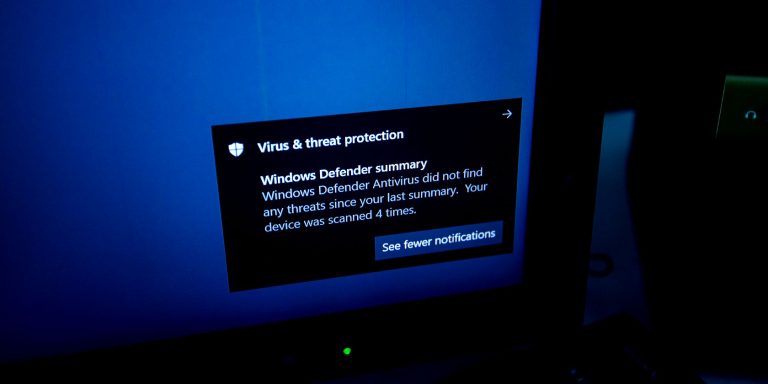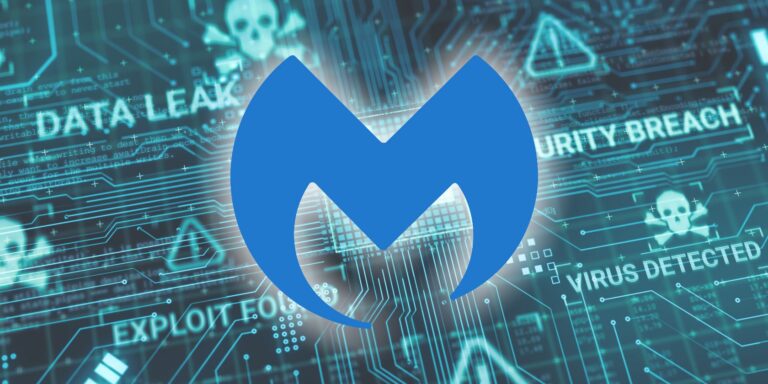Как установить живые обои и анимированные фоны рабочего стола в Windows 10

Раньше это была простая установка анимированного фона на рабочий стол Windows. С Windows 10 это уже не так просто, но все же возможно. Хотите оживить свой рабочий стол Windows 10 анимированными фонами? Вот как установить анимированные обои в Windows 10.
Почему вам следует установить движущиеся обои в Windows 10
Если вы использовали живые обои на смарт-телевизоре, телефоне или планшете, вы знаете, какое влияние они могут оказать. Вместо скучной фотографии какого-то далекого места, где вы никогда не бывали, он вдруг становится интереснее. Ваш смартфон дает вам что-то движущееся – например, медленные небесные тела или плавающие рыбы.
Они не для всех, но анимированные фоны визуально насыщены и всегда выглядят потрясающе.
Программы для Windows, мобильные приложения, игры - ВСЁ БЕСПЛАТНО, в нашем закрытом телеграмм канале - Подписывайтесь:)
Однако они также могут стать проблемой. Хотя ваш настольный компьютер может не пострадать, живые обои могут оказаться головной болью на устройствах с батарейным питанием.
Постоянная анимация фона – это заметная утечка энергии из элемента питания, что приводит к снижению производительности и времени автономной работы. Для анимированных обоев и живых фонов Windows 10 убедитесь, что ваш ноутбук подключен к розетке или вы используете настольный компьютер.
В этом руководстве мы покажем вам, как установить живые обои в Windows 10.
У вас есть четыре основных способа получить живые обои и анимированный фон в Windows 10. Каждый из этих вариантов позволяет вам добавлять свои собственные фоны или фоны, созданные другими.
Обои Engine
Stardock DeskScapes 10
PUSH видео обои
Rainmeter
Пластуер
Давайте рассмотрим каждый из этих вариантов по очереди.
1. Wallpaper Engine для Windows 10
[youtube https://www.youtube.com/watch?v=3kuu941pgS4&w=560&h=315]
По умолчанию Windows 10 менее настраиваема, чем более ранние версии. Помимо тем и фонов, которые синхронизируются с вашей учетной записью Microsoft, параметры рабочего стола были значительно сокращены.
Так что ты можешь сделать? Что ж, стоит начать с Wallpaper Engine в Steam. Этот инструмент, доступный по цене менее 5 долларов, позволяет создавать собственные анимированные фоны для Windows 10. Вы даже можете импортировать дополнительные фоны от других пользователей Steam.
Wallpaper Engine поддерживает популярные форматы изображения и собственные разрешения. Движущийся фон для Windows 10 можно создать из статических изображений, веб-сайтов и видеофайлов. Поддерживаемые форматы видео включают MP4, WebM, AVI, M4V, MOV и WMV.
Этот инструмент имеет множество возможностей и прост в использовании. После запуска вы просто выбираете из заранее определенной группы живых фонов рабочего стола или импортируете свой собственный. Различные элементы можно редактировать с помощью диалогового окна настроек, которое находится на панели задач.
Хотя Wallpaper Engine лучше работает с выделенной видеокартой (GPU), в этом нет необходимости. При необходимости его можно настроить для работы на устройствах с низким уровнем ресурсов. Однако для достижения наилучших результатов анимируйте фоны Windows с помощью Wallpaper Engine на мощном настольном ПК.
Скачать: Обои Engine (5 долларов США)
2. Stardock DeskScapes 10 для Windows
[youtube https://www.youtube.com/watch?v=T6V8ntd8-TA&w=560&h=315]
Другой вариант для пользователей Windows 10 – Stardock DeskScapes. Это решение доступно всего за 7,99 доллара США, в которое также входит 30-дневная пробная версия.
После установки (не устанавливайте дополнительное программное обеспечение) нажмите «Начать 30-дневную пробную версию» и введите адрес электронной почты, чтобы продолжить. Затем вам нужно будет подтвердить 30-дневную лицензию, щелкнув ссылку по электронной почте.
После этого переключитесь обратно в приложение и выберите один из семи видео фонов и множества потрясающих статичных изображений. Часто эти изображения можно настроить с помощью настроек DeskScapes; Цвет, Эффекты и Регулировка позволят вам настроить их. Параметры фонового видео перечислены в разделе «Настройки».
Когда вы будете довольны результатами, нажмите «Применить к моему рабочему столу». Вы также можете использовать изображения и видео DeskScapes 10 в качестве заставок. Тем временем, если вы ищете дополнительные настройки рабочего стола Windows, у Stardock DeskScapes также есть вариант Object Desktop за 29,99 долларов. Это включает в себя ряд инструментов, в том числе популярную замену меню «Пуск» Windows, Start10.
Скачать: Stardock DeskScapes 10 для Windows 10 (7,99 долл. США, доступна 30-дневная бесплатная пробная версия)
3. PUSH Video Wallpaper для Windows 10
Третий вариант – PUSH Video Wallpaper, опять же платное решение с бесплатной пробной версией. Это запускается с анимированными обоями, воспроизводимыми в цикле при запуске.
Интерфейс PUSH Video Wallpaper можно открыть из панели задач. Здесь вы можете добавить одно видео в цикл или создать список воспроизведения видео. Они будут воспроизводиться в указанном порядке, а также можно отрегулировать громкость клипов.
В отличие от Stardock DeskScapes 10, PUSH Video Wallpaper позволяет запускать полнометражные видеоролики в качестве фона рабочего стола. В качестве альтернативы вы можете просто наслаждаться тонким, зацикленным клипом. Независимо от того, какой тип живых обоев вы предпочитаете, если у вас есть подходящий клип, PUSH Video Wallpaper запустит его.
Скачать: PUSH видео обои (9,99 долларов США, доступна бесплатная пробная версия)
4. Создайте анимированные обои Windows с помощью Rainmeter.
Rainmeter – это редактор тем для рабочего стола премиум-класса для Windows 10, в котором есть все, от виджетов и док-станций до потрясающих тем.
Неудивительно, что он также поддерживает анимированные обои. Все, что вам нужно, – это яркое изображение или небольшой GIF-файл. С помощью Rainmeter вы можете добавить изображению ощущение движения; в качестве альтернативы можно использовать GIF полностью или частично. Rainmeter чрезвычайно настраиваемый и настраиваемый, поэтому результаты ваших фоновых обоев GIF полностью под вашим контролем.
Связанный: Установите GIF в качестве обоев рабочего стола в Windows 10 с помощью Rainmeter
5. Создайте свои собственные движущиеся обои для Windows 10 с помощью Plasteur
[youtube https://www.youtube.com/watch?v=D–3WzXptl0&w=560&h=315]
В качестве простого способа превратить GIF в обои для рабочего стола в Windows 10, почему бы не рассмотреть Plasteur?
Этот инструмент, более простой, чем Rainmeter, предназначен для превращения созданных или загруженных GIF-файлов в анимированные обои для ПК.
Чтобы использовать GIF в Plastuer:
Скопируйте URL-адрес GIF, который вы хотите использовать, или сохраните его на свой компьютер.
Запустить Plastuer
Вставьте URL-адрес GIF в поле Введите действительный URL-адрес.
Либо выберите файл на своем ПК с помощью Select File.
Нажмите кнопку “Сохранить”.
При появлении запроса выберите дисплей (ваш монитор)
Нажмите «Сохранить» еще раз, чтобы использовать GIF.
GIF-файлы также можно найти в онлайн-библиотеке Plastuer. Вы даже можете создать список воспроизведения, используя GIF-файлы, хранящиеся на вашем компьютере.
Plastuer прост в использовании, а его поддержка GIF в качестве анимированных обоев рабочего стола Windows 10 делает его отличным вариантом.
Скачать: Пластуер (5 долларов США)
Подробнее: как использовать анимированный GIF в качестве обоев в Windows 10
Используйте движущийся фон в Windows 10 сегодня
Благодаря такому множеству вариантов создания движущегося анимированного фона Windows 10 вы легко найдете решение, отвечающее вашим потребностям. Нужно анимировать GIF? Plastuer и Rainmeter идеально подходят.
Хотите использовать в качестве обоев рабочего стола стандартный видеофайл? PUSH Video Wallpaper, Wallpaper Engine и Stardock Deskscapes 10 – все это идеальные способы настроить фон Windows 10 с ярким видео.